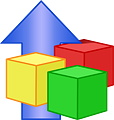F.A.Q.
DuoKomp Sprzedaż i Magazyn - F.A.Q.
- Dlaczego wyniki obliczeń kwot na fakturze są czasami nieco inne w zależności od tego czy ceną bazową jest cena netto czy brutto?
- Dlaczego zdarza się, że dla tej samej transakcji kwoty drukowane na paragonie fiskalnym są różne od tych na fakturze?
- Gdzie mogę znaleźć opis zasad wystawiania faktur i rachunków?
- Czy DuoKomp Sprzedaż i Magazyn jest kompatybilny z Windows 10?
- Czy mogę przenieść serwer programu z jednego komputera na inny zachowując dane i ustawienia?
- Czy mogę zainstalować na jednym komputerze dwie (lub więcej) kopie programu w celu niezależnej obsługi dwóch (lub więcej) różnych firm?
- Przy próbie wydrukowania dokumentu, wyświetlenia jego podglądu lub zapisania do PDF pojawia się krytyczny błąd z komunikatem Serwer RPC jest niedostępny lub podobnym.
- Jestem przedsiębiorcą zarejestrowanym w innym niż Polska kraju UE, ale nie posiadam VAT ID, lecz inny numer identyfikacyjny przewidziany prawem tego kraju – czy mogę używać programu DuoKomp Sprzedaż i Magazyn
- Podczas próby uruchomienia aplikacji klienckiej pojawia się komunikat, że nie można załadować biblioteki imagelib.dll, w efekcie czego kończy ona pracę.
- Czy na wydruku faktury można doprecyzować zwyczajową formułę "data sprzedaży" tak, aby zamiast niej drukowała się np. "data dostawy towaru" lub "data wykonania usługi"?
- Nastąpiła utrata bazy danych programu, tj. brak jest danych dokumentów, klientów i produktów - czy mogę je odzyskać?
- Czy jeśli korzystałem dotąd z programu Proste Faktury, mogę przejść na program DuoKomp Sprzedaż i Magazyn zachowując wszystkie dane?
- DuoKomp Sprzedaż i Magazyn to aplikacja sieciowa i wielostanowiskowa. Czy mimo to mogę korzystać z niej tylko na jednym komputerze?
- Czy mogę udostępnić serwer programu DuoKomp Sprzedaż i Magazyn w internecie tak, aby mogli z niego korzystać użytkownicy znajdujący się w odległych od siebie miejscach?
- Czy usługa serwerowa programu DuoKomp Sprzedaż i Magazyn wymaga dedykowanego sprzętu serwerowego lub systemu operacyjnego w wersji serwerowej?
- Jak ustalić adres serwera programu, który wprowadzany jest w oknie logowania?
- Dlaczego mój klucz aktywacyjny nie działa (program informuje, że jest nieprawidłowy)?
1. Dlaczego wyniki obliczeń kwot na fakturze są czasami nieco inne w zależności od tego czy ceną bazową jest cena netto czy brutto?
Z punktu widzenia obliczania kwot na fakturze istnieją 3 sposoby wystawiania tych dokumentów: od cen netto, od cen brutto oraz metoda mieszana. Od wersji 1.9.1 program umożliwia wybór jednej z tych 3 metod (poprzednio stosowana była najbardziej uniwersalna metoda mieszana). Zalecamy stosować się do następujących wskazówek:
- Faktura netto. Ta metoda zalecana jest jeśli rozliczenia z kontrahentami dokonywane są głównie na podstawie cen netto. Podstawa prawna: art. 106e ust. 1 ustawy*.
- Faktura brutto. Ta metoda zalecana jest jeśli rozliczenia z kontrahentami dokonywane są głównie na podstawie cen brutto, a w szczególności jeśli sprzedaż jest dodatkowo rejestrowana przy pomocy kasy fiskalnej, gdyż korzysta ona właśnie z tej metody obliczeń. Podstawa prawna: art. 106e ust. 8 ustawy*.
- Faktura mieszana. Ta metoda zalecana jest jeśli faktury zawierają jednocześnie pozycje liczone od cen netto i brutto. Choć jest to w istocie odmiana faktury netto, to jednak dla każdego wiersza liczony jest pełen zestaw wartości - netto, VAT oraz brutto. Dlatego końcowe wartości faktury stanowią sumę poszczególnych wierszy. Ta metoda jest również zalecana w przypadku wystawiania faktur przez podatników VAT zarejestrowanych w innych niż Polska krajach UE. Podstawa prawna: art. 106e ust. 10 ustawy*
*) Ustawa z dnia 11 marca 2004 r. o podatku od towarów i usług.
2. Dlaczego zdarza się, że dla tej samej transakcji kwoty drukowane na paragonie fiskalnym są różne od tych na fakturze?
Istnieją 3 sposoby obliczania kwot na fakturze (patrz pkt powyżej), natomiast kasy fiskalne zawsze liczą wartości wg metody brutto. Jeśli więc zgodność kwot pomiędzy fakturą a paragonem ma dla użytkownika kluczowe znaczenie, wszystkie faktury do których drukowane są paragony należy wystawiać wg metody brutto.
3. Gdzie mogę znaleźć opis zasad wystawiania faktur i rachunków?
Należy sięgnąć do odpowiednich aktów prawnych. W szczególności:
- Ustawa z dnia 11 marca 2004 r. o podatku od towarów i usług,
- Rozporządzenie Ministra Finansów z dnia 3 grudnia 2013 r. w sprawie wystawiania faktur,
- Rozporządzenie Ministra Finansów z dnia 22 sierpnia 2005 r. w sprawie naliczania odsetek za zwłokę oraz opłaty prolongacyjnej, a także zakresu informacji, które muszą być zawarte w rachunkach.
Treść ustaw i rozporządzeń można znaleźć m.in. tutaj: http://isip.sejm.gov.pl/prawo/index.html
4. Czy DuoKomp Sprzedaż i Magazyn jest kompatybilny z Windows 10?
Tak, program jest kompatybilny z Windows 10.
5. Czy mogę przenieść serwer programu z jednego komputera na inny zachowując dane i ustawienia?
Tak. Zaleca się zastosowanie następującej procedury:
- Zainstalować serwer programu na komputerze, na który ma zostać przeniesiony (podczas instalacji można wybrać, które składniki mają być zainstalowane).
- Uruchomić na tym komputerze Menedżera Serwera i na karcie Licencja wprowadzić posiadany klucz aktywacyjny do programu.
- Na dotychczas wykorzystywanym komputerze pełniącym rolę serwera, korzystając z narzędzi archiwizacji lokalnej dostępnych w Menedżerze Serwera na karcie Archiwizacja (przycisk Wykonaj kopię teraz), należy zapisać do pliku bazę danych (zawiera ona również znakomitą większość ustawień).
- W dowolnie wybrany sposób przenieść plik zawierający eksport bazy danych na docelowy komputer, na którym zgodnie z pkt 1 zainstalowano serwer.
- Korzystając ponowie z narzędzi archiwizacji lokalnej w Menedżerze Serwera na karcie Archiwizacja, tym razem jednak na docelowym komputerze, zaimportować z pliku bazę danych (przycisk Przywróć dane z kopii).
- Ponieważ komputer, który będzie pełnił teraz funckję serwera będzie miał zwykle inny adres sieciowy (IP) niż poprzedni, należy to uwzględnić w konfiguracji połączenia z serwerem w każdej osobnej kopii aplikacji klienckiej.
Uwaga! Należy dopilnować, aby wersja programu zainstalowana na nowym serwerze była dokładnie taka sama jak jego wersje klienckie na stanowiskach roboczych! Łatwo może się bowiem zdarzyć, że pobrana z naszej strony i zainstalowana na docelowym serwerze wersja programu będzie nowsza, aniżeli używana dotychczas. Jeśli to nastąpi, należy zaktualizować również klienckie kopie programu na stanowiskach roboczych.
6. Czy mogę zainstalować na jednym komputerze dwie (lub więcej) kopie programu w celu niezależnej obsługi dwóch (lub więcej) różnych firm?
Jeżeli chodzi o serwer, nie jest to obecnie możliwe. Serwer działa jako usługa systemowa i nie może występować w więcej niż 1 kopii na danym komputerze. Jeśli zachodzi potrzeba obsługi więcej niż jednej firmy, należy zainstalować odrębne serwery aplikacji na różnych komputerach.
Jest natomiast taka możliwość w przypadku aplikacji klienckich. Można zainstalować np. jej 2 kopie w różnych folderach i wprowadzić w ustawieniach każdej z nich odmienne adresy IP serwerów.
7. Przy próbie wydrukowania dokumentu, wyświetlenia jego podglądu lub zapisania do PDF pojawia się krytyczny błąd z komunikatem Serwer RPC jest niedostępny lub podobnym.
Niektóre komponenty programu mogą wymagać dostępu do usługi RPC (Zdalne wywoływanie procedur), który w pewnych sytuacjach nie jest jednak możliwy. Na podstawie dotychczasowych analiz ustaliliśmy najbardziej typowe przyczyny tego problemu i zalecamy zastosowanie jednej z 2 poniższych procedur.
Rozwiązanie 1. Jeżeli w systemie operacyjnym jest zainstalowane oprogramowanie antywirusowe i zabezpieczające Comodo:
- W zasobniku systemowym Windows (w prawej dolnej części ekranu) należy kliknąć ikonę pakietu Comodo prawym klawiszem myszy.
- W menu jakie się pojawi należy wybrać Otwórz....
- W oknie jakie się wyświetli należy wybrać opcję Defense+.
- Pojawi się lista nierozpoznanych plików. Jeżeli wśród nich znajduje się plik dsclient.exe, a w kolumnie firma widnieje wartość DuoKomp, jest to plik wykonywalny aplikacji klienckiej programu DuoKomp Sprzedaż i Magazyn.
- Należy zaznaczyć powyższy plik, a następnie wybrać opcję Przenieś do zaufanych plików.
Rozwiązanie 2. W innych przypadkach:
Należy upewnić się, że usługa RPC (Zdalne wywoływanie procedur) jest włączona:
- Uruchamiamy Panel Sterowania systemu Windows.
- Wybieramy aplet Narzędzia Administracyjne (w Windows Vista i 7 należy najpierw włączyć widok ikon, gdyż w widoku kategorii ta opcja nie jest widoczna).
- Klikamy dwa razy w pozycję Usługi.
- Na liście jaka się pojawi szukamy usługi Bufor wydruku.
- Zaznaczamy tę usługę na liście, klikamy prawym klawiszem myszy i wybieramy Właściwości.
- Na karcie ustawień usługi powinna być wybrana opcja Typ uruchomienia: Automatyczny. Jeśli tak nie jest, należy to zmienić. Konieczny wówczas będzie restart komputera.
8. Jestem przedsiębiorcą zarejestrowanym w innym niż Polska kraju UE, ale nie posiadam VAT ID, lecz inny numer identyfikacyjny przewidziany prawem tego kraju – czy mogę używać programu DuoKomp Sprzedaż i Magazyn?
Jeżeli użytkownik z innego kraju członkowskiego niż Polska posiada inny numer identyfikacyjny przedsiębiorcy aniżeli VAT ID, może używać DuoKomp Sprzedaż i Magazyn, gdyż w kluczu aktywacyjnym może być zakodowana dowolna sekwencja znaków. W praktyce potrzebna będzie wówczas zmiana w ustawieniach programu w zakresie tłumaczeń dokumentów, gdyż ich standardowe wersje zakładają, że numer identyfikacyjny nazywa się NIP lub VAT ID. Dlatego przed lub po otrzymaniu klucza aktywacyjnego z zakodowanym numerem identyfikacyjnym należy wykonać następujące kroki:
- Wejść w ustawienia programu i wybrać kartę Lokalizacja;
- Kliknąć przycisk Edytor tłumaczeń i przejść na zakładkę Użytkownika 1 (lub ew. Użytkownika 2 lub Użytkownika 3);
- W lewym dolnym rogu okna Edytora tłumaczeń należy wybrać z listy rozwijanej jedno ze standardowych tłumaczeń wbudowanych w program (polski, angielski lub niemiecki), na podstawie którego ma zostać przygotowane tłumaczenie użytkownika, po czym kliknąć przycisk Kopiuj z;
- Na liście składników dokumentów podlegających tłumaczeniu należy odszukać pole "DrawerVatID" i wyedytować jego zawartość; domyślnie w polskim tłumaczeniu jest to "NIP: %s" (w innych językach inaczej) - można to zmienić pamiętając jednak, aby ciąg znaków zawierał znaki "%s", w miejsce których program wstawi numer identyfikacyjny; jeśli tych znaków nie będzie, program zignoruje wprowadzone zmiany;
- Nacisnąć przycisk Zapisz w prawym dolnym rogu okna Edytora;
- Zaleca się dodatkowo, aby w oknie Ustawienia na tej samej karcie Lokalizacja jako domyślny język wydruku wybrać "Użytkownika 1" (lub "Użytkownika 2" lub "Użytkownika 3" jeśli edytowano któryś z nich); dzięki temu każda nowa faktura lub rachunek będzie miała automatycznie przypisane tłumaczenie użytkownika i nie trzeba będzie go zmieniać dla poszczególnych dokumentów.
- Na koniec należy zatwierdzić zmiany w ustawieniach klikając przycisk OK;
9. Podczas próby uruchomienia aplikacji klienckiej pojawia się komunikat, że nie można załadować biblioteki imagelib.dll, w efekcie czego kończy ona pracę.
Problem ten występuje czasami w sytuacji, gdy w systemie operacyjnym zainstalowane jest oprogramowanie antywirusowe Bitdefender. Pozwala ono jednak wyłączyć z ochrony pliki i foldery. W tym celu należy:
- Udać się do menu Ustawienia -> Antywirus -> Wyłączenia;
- Upewnić się, że Wykluczenia dla plików są włączone (służy do tego odpowiedni przycisk);
- Kliknąć link Wykluczone pliki i foldery; w oknie jakie się wówczas pojawi znajduje się m.in. przycisk Dodaj, który pozwoli utworzyć wykluczenie dla folderu programu DuoKomp Sprzedaż i Magazyn.
Domyślnie program DuoKomp Sprzedaż i Magazyn instalowany jest w folderze c:\Program Files\DuoKomp Sprzedaż i Magazyn, jednak jeśli zachodzi potrzeba upewnienia się co do rzeczywistej lokalizacji kopii programu, odpowiednia procedura została opisana w informacjach n.t. aktualizowania aplikacji do nowej wersji.
10. Czy na wydruku faktury można doprecyzować zwyczajową formułę "data sprzedaży" tak, aby zamiast niej drukowała się np. "data dostawy towaru" lub "data wykonania usługi"?
Jest to możliwe poprzez zmodyfikowanie wybranego tłumaczenia dokumentów. Narzędzie tłumaczenia dokumentów pozwala bowiem zmienić praktycznie każdą treść na fakturze. Należy w tym celu zastosować się do instrukcji z punktu 8 - opisuje on wprawdzie edycję innego pola (wartości) aniżeli "data sprzedaży", jednak procedura edycji jest taka sama dla wszystich pól faktury. W tym przypadku należy stosownie do swoich potrzeb zmienić wartość TransactionDate w sekcji INVOICE, a ewentualnie także ReTransactionDate w sekcjach CRTINVOICE i CRTNOTE.
11. Nastąpiła utrata bazy danych programu, tj. brak jest danych dokumentów, klientów i produktów - czy mogę je odzyskać?
Możliwość odzyskania danych zależy m.in. od przyczyn ich utraty. Jeżeli komputer pełniący funkcję serwera został np. skradziony lub z innych powodów nie ma do niego dostępu, wówczas odzyskanie danych będzie możliwe jeśli wcześniej korzystano z narzędzia Zdalny magazyn danych lub wykonywano kopię zapasową danych przy pomocy narzędzi archiwizacji lokalnej. Z kolei w przypadku np. uszkodzenia twardego dysku lub zniszczenia całego komputera również należy skorzystać z tych metod, aczkolwiek jeśli w żaden sposób nie wykonywano kopii zapasowej danych to jedyną szansą ich odzyskania są specjalistyczne usługi odzyskiwania danych z uszkodzonych nośników.
W przypadku jeśli utrata danych nie została jednak spowodowana zaginięciem lub uszkodzeniem sprzętu, a np. tylko awarią systemu operacyjnego, zwykle ich odzyskanie możliwe jest przy pomocy narzędzi oferowanych przez sam program. Zgodnie z opisem jaki można znaleźć w dokumentacji w rozdziale Archiwizacja danych serwer domyślnie zapisuje dodatkową kopię bazy danych w określonym czasie w swoim folderze. Aby odzyskać z niej bazę danych należy podjąć następujące kroki:
- Na komputerze, na którym zainstalowany jest serwer uruchomić Menedżer Serwera;
- Przejść na kartę Archiwizacja;
- Kliknąć przycisk Przywróć dane z kopii...;
- W oknie dialogowym jakie się pojawi będzie już zazwyczaj wybrany katalog serwera programu - jeśli nie, należy do niego przejść;
- W katalogu serwera programu powinien znajdować się podkatalog Autobackup - należy w niego wejść;
- Podkatalog Autobackup zawiera pliki kopii danych, które w nazwie zawierają datę i godzinę ich utworzenia; należy wybrać możliwie najnowszy plik z taką datą i godziną, o której wiadomo, że powinny być jeszcze wtedy wszystkie dane;
- Po zaznaczeniu właściwego pliku należy kliknąć przycisk Otwórz;
- Pojawi się monit o potwierdzenie zamiaru przywrócenia danych. Zgoda zapoczątkuje procedurę przywracania.
12. Czy jeśli korzystałem dotąd z programu Proste Faktury, mogę przejść na program DuoKomp Sprzedaż i Magazyn zachowując wszystkie dane?
Tak, jest możliwa płynna migracja z programu Proste Faktury do programu DuoKomp Sprzedaż i Magazyn. Więcej informacji na ten temat i "mapę drogową" tej procedury można znaleźć w dziale Migracja.
13. DuoKomp Sprzedaż i Magazyn to aplikacja sieciowa i wielostanowiskowa. Czy mimo to mogę korzystać z niej tylko na jednym komputerze?
Nie ma przeszkód, aby korzystać z programu DuoKomp Sprzedaż i Magazyn na pojedynczym komputerze. Należy wówczas zainstalować na nim zarówno aplikację kliencką jak i serwer. Dalsza praca nie różni się wówczas szczególnie od pracy z aplikacją jednostanowiskową. Jeśli w przyszłości pojawi się potrzeba dodania większej ilości stanowisk roboczych, wystarczy jedynie doinstalować na nich aplikację kliencką (serwer pozostanie na pierwszym z używanych komputerów).
14. Czy mogę udostępnić serwer programu DuoKomp Sprzedaż i Magazyn w internecie tak, aby mogli z niego korzystać użytkownicy znajdujący się w odległych od siebie miejscach?
Teoretycznie jest to możliwe, jednak należy wziąć pod uwagę, że program nie był tworzony z myślą o pracy poza siecią lokalną. Dlatego nie zapewnia on sam w sobie bezpieczeństwa komunikacji w przypadku zwykłego przekierowania ruchu między serwerem w sieci lokalnej a internetem przez NAPT i podobne rozwiązania. Jedyną bezpieczną metodą jest w takiej sytuacji odpowiednio skonfigurowany VPN. Inną sprawą są też ogólne zagadnienia bezpieczeństwa udostępniania czegokolwiek z sieci lokalnej do internetu. W każdym więc wypadku ewentualne udostępnienie serwera programu DuoKomp Sprzedaż i Magazyn do internetu powinno być realizowane tylko i wyłącznie przez profesjonalnych informatyków dysponujących odpowiednią wiedzą i doświadczeniem w zakresie konfiguracji rozwiązań sieciowych.
15. Czy usługa serwerowa programu DuoKomp Sprzedaż i Magazyn wymaga dedykowanego sprzętu serwerowego lub systemu operacyjnego w wersji serwerowej?
W typowym przypadku nie ma takiej konieczności. Wprawdzie program jest w stanie składować i przetwarzać dość znaczną ilość danych, lecz jeśli nie ma mowy np. o wystawianiu wielu tysięcy dokumentów miesięcznie, to w roli serwera w zupełności wystarczający będzie przeciętnie mocny komputer biurkowy lub porównywalny laptop z zainstalowanym standardowym systemem Windows.
16. Jak ustalić adres serwera programu, który wprowadzany jest w polu Adres / nazwa serwera w oknie logowania do programu?
W polu Adres / nazwa serwera należy wprowadzić adres IPv4 sewera lub jego nazwę skonfigurowaną w lokalnym DNS-ie. Jeżeli dana kopia aplikacji klienckiej uruchomiana jest na tym samym komputerze co serwer programu, można po prostu pozostawić domyślną wartość "localhost". W przeciwnym razie należy wykonać następujące kroki:
- Na komputerze, gdzie zainstalowany jest serwer programu, uruchomić aplikację Menedżer Serwera, która instalowana jest zawsze razem z usługą serwera,
- Przejść na kartę Sieć i nacisnąć przycisk Wyszukaj,
- Zostanie uzupełniona lista interfejsów sieciowych dostępnych na komputerze serwera wraz z informacją o ich adresach IP. Interfejsów może być kilka - przykładowo jeden bezprzewodowy (wireless / wifi) i osobny kablowy (ethernet). Należy wybrać ten za pośrednictwem którego komputer serwera jest faktycznie podłączony do sieci lokalnej. W razie wątpliwości należy skonsultować się z administratorem sieci lokalnej.
- Ustalony w ten sposób adres serwera należy wpisać w polu Adres / nazwa serwera w oknie logowania do aplikacji klienckiej. W normalnych warunkach wystarczy to zrobić raz (patrz też uwagi poniżej).
Niezależnie od powyższego, doświadczony użytkownik może wykorzystać np. standardowo dostępne w systemie operacyjnym lub w oprogramowaniu sprzętu sieciowego narzędzia pozwalające na określenie adresu lub nazwy serwera. Warto także pamiętać, że ze względów czysto praktycznych serwer powinien mieć raczej niezmienny adres IP lub nazwę - w szczególności adres tego komputera nie powinien być przydzielany przez DHCP, gdyż rodzi to ryzyko, że będzie się on zmieniał. Konfiguracja DHCP należy do administratora sieci lokalnej, natomiast ze swojej strony Menedżer Serwera podaje również informację czy dla danego interfejsu sieciowego ma zastosowanie DHCP.
17. Dlaczego mój klucz aktywacyjny nie działa (program informuje, że jest nieprawidłowy)?
Zasadniczo nie ma technicznej możliwości, aby klucz aktywacyjny sam w sobie był nieprawidłowy. Prawdopodobne są jednak inne powody niemożliwości jego rozpoznania przez program Sprzedaż i Magazyn:
- podczas wklejania lub przepisywania klucza w Menedżerze Serwera wpisano lub przeniesiono tylko część klucza; klucz wysyłany w mailu lub wyświetlany w panelu użytkownika na naszej stronie internetowej ma określoną ilość znaków w postaci liter i cyfr; może on być dodatkowo podzielony na części lub więcej linii, aby był czytelniejszy, jednak znaczenie mają wyłącznie litery i cyfry; muszą one w komplecie zostać wpisane lub wklejone w oknie programu;
- do programu wklejany lub przepisywany jest inny tekst niż klucz aktywacyjny, albo oprócz samego klucza są to rownież inne treści; zwłaszcza klucz wysyłany w mailu jest w nim oznaczony w wyróżniający się sposób - należy się upewnić, że do programu wprowadzany jest ciąg będący kluczem aktywacyjnym, a nie cokolwiek innego;
- klucz wprowadzany jest do niewłaściwego programu; posiadamy w ofercie kilka programów aktywowanych przy pomocy kluczy w postaci tekstowej, a dany klucz może pasować wyłącznie do jednego programu; ponadto część użytkowników korzysta z więcej niż jednego programu, co może dodatkowo komplikować rozpoznanie sytuacji; dlatego w razie potrzeby należy upewnić się, że wprowadzany klucz jest zgodny z programem, który ma być aktywowany.
Zamawianie - F.A.Q.
- Czy w celu złożenia zamówienia na program lub usługę muszę skorzystać z formularza zamówienia?
- Jestem użytkownikiem, który wcześniej korzystał już z usług lub oprogramowania i chcę przedłużyć ich ważność lub je zaktualizować – czy aby złożyć zamówienie muszę się najpierw zalogować w panelu Moje konto?
- Co się stanie, jeśli składając zamówienie na przedłużenie lub zaktualizowanie usług i oprogramowania nie będę zalogowany w panelu Moje konto?
- Czym uzasadnione są ograniczenia w zakresie zmiany adresu email?
- Czy formularz zamówienia ostrzeże mnie jeśli wprowadzę adres email inny niż zapisany w moich danych w panelu Moje konto?
- Czy mogę uzyskać dostęp do moich kluczy aktywacyjnych inaczej niż poprzez wysłanie mi go emailem?
- Jak mogę zmienić adres email, na który wysyłane są klucze aktywacyjne do programów?
- Co jeśli nie dysponuję jakimikolwiek danymi i dostępami pozwalającymi zmienić adres email, na który wysyłane są klucze aktywacyjne do programów?
- W jaki sposób należy rozliczać faktury za oprogramowanie zakupione na stronie www.twinpoints.pl?
1. Czy w celu złożenia zamówienia na program lub usługę muszę skorzystać z formularza zamówienia?
Tak, każdy program i usługa ma u nas dedykowany tylko jemu (jej) formularz zamówienia. Poza wyjątkowymi indywidualnie uzgodnionymi przypadkami, warunkiem przetworzenia przez nas zamówienia, w tym przyjęcia i rozliczenia płatności, jest złożenie zamówienia przez odpowiedni formularz.
2. Jestem użytkownikiem, który wcześniej korzystał już z usług lub oprogramowania i chcę przedłużyć ich ważność lub je zaktualizować – czy aby złożyć zamówienie muszę się najpierw zalogować w panelu Moje konto?
Nie, nie jest to konieczne w celu samego złożenia zamówienia i takie zamówienie zostanie przez nas przetworzone. Jednak wiąże się to z pewnymi opisanymi w dalszych punktach ograniczeniami.
3. Co się stanie, jeśli składając zamówienie na przedłużenie lub zaktualizowanie usług i oprogramowania nie będę zalogowany w panelu Moje konto?
Składając zamówienie bez zalogowania się w panelu Moje konto nie są możliwe w szczególności następujące rzeczy:
- zmiana adresu email zapisanego w danych użytkownika; w formularzu zamówienia można co prawda wpisać dowolny adres i zostanie on przekazany do systemu płatności (osoba płacąca nie musi być użytkownikiem), ale nie zostanie trwale zapisany w naszej bazie danych jako adres użytkownika; w przypadku oprogramowania do którego w wyniku realizacji zamówienia wysyłamy klucz aktywacyjny oznacza to, że klucz zostanie wysłany na dotychczasowy adres (a nie ten podany w zamówieniu);
- mogą nie zostać naliczone niektóre rabaty w promocjach, chociaż system w miarę szerszych możliwości stara się rozpoznać użytkownika po NIP-ie (VAT ID) i na tej podstawie naliczyć przynajmniej część ewentualnie przysługujących rabatów.
4. Czym uzasadnione są ograniczenia w zakresie zmiany adresu email?
Bezpieczeństwem. W mailach zawierających klucze aktywacyjne lub informacje o usługach mogą być też zawarte dane dostępowe do panelu Moje konto, a same klucze aktywacyjne również mogą być w systemie naszych usług wykorzystywane w mniejszym lub większym stopniu do identyfikacji użytkowników oraz autoryzacji dostępu do danych. W związku z tym osoba, która dysponuje dostępem do skrzynki email na które wysyłamy klucze aktywacyjne, może uzyskać dostęp do danych użytkowników lub ich klientów. Są to dane (w tym dane osobowe), które zarówno my jak i użytkownicy mamy prawny obowiązek chronić. Stąd, nie ma możliwości, aby zmiana adresu email na który wysyłamy klucze i towarzyszące im informacje była możliwa przez proste wpisanie dowolnego adresu przez kogokolwiek w formularzu zamówienia.
5. Czy formularz zamówienia ostrzeże mnie jeśli wprowadzę adres email inny niż zapisany w moich danych w panelu Moje konto?
Nie, ponieważ mogłoby to pozwolić osobie nieuprawnionej na ustalenie metodą prób i błędów jaki adres email jest zapisany w danych użytkownika.
6. Czy mogę uzyskać dostęp do moich kluczy aktywacyjnych inaczej niż poprzez wysłanie mi go emailem?
Tak, wszystkie klucze do wszystkich programów, jakie kiedykolwiek zostały wygenerowane dla danego użytkownika są dostępne po zalogowaniu w panelu Moje konto. Zachęcamy do korzystania z tego narzędzia, ponieważ jest całkowicie niezależne od bieżącej możliwości skontaktowania się z nami (np. w nocy, w weekendy i w święta).
7. Jak mogę zmienić adres email, na który wysyłane są klucze aktywacyjne do programów?
Istnieją następujące sposoby dokonania takiej zmiany:
- w panelu Moje konto,
- wysłanie prośbę o taką zmianę z dotychczasowego adresu email.
Uwaga! Ze względu na szczególne znaczenie dokonania zmiany adresu email, na który wysyłane są klucze aktywacyjne do programów, zastrzegamy sobie prawo arbitralnej odmowy dokonania zmiany w sytuacji zastosowania ppkt 2 jeśli mimo wszystko będziemy mieć nadal istotne wątpliwości co do tożsamości użytkownika.
8. Co jeśli nie dysponuję jakimikolwiek danymi i dostępami pozwalającymi zmienić adres email, na który wysyłane są klucze aktywacyjne do programów?
Jeżeli nie ma możliwości zastosowania którejkolwiek ze standardowych procedur zmiany adresu email opisanych w poprzednim punkcie, a użytkownik nie ma dostępu do zapisanego w jego danych adresu email, co skutkuje niemożliwością otrzymania klucza aktywacyjnego, należy skorzystać z następującej procedury awaryjnej. Prosimy mianowicie sporządzić w takiej sytuacji tradycyjny papierowy dokument zawierający:
- pełne dane firmy użytkownika, w tym w szczególności pełną nazwę, adres siedziby oraz NIP (VAT ID),
- pieczątkę firmową (jeśli zawiera dane z pkt poprzedniego, to wystarczy sama pieczątka),
- jednoznaczne oświadczenie w standardowym języku polskim lub angielskim, iż prosicie Państwo o zmianę adresu email użytkownika zapisanego w panelu Moje konto na stronie www.twinpoints.pl na inny podany w dokumencie,
- własnoręczny podpis użytkownika lub osoby uprawnionej do jego reprezentowania (tj. składania w jego imieniu wiążących prawnie oświadczeń woli); w tym drugim przypadku z wyraźnym dopiskiem kim formalnie jest ta osoba wobec użytkownika (np. pełnomocnik, prokurent, członek zarządu, itp).
Taki dokument należy zeskanować lub sfotografować w jakości pozwalającej na jego bezproblemowe odczytanie i przesłać nam w formie załącznika na adres podany na stronie do kontaktu.
Uwaga! Ze względu na szczególne znaczenie dokonania zmiany adresu email, na który wysyłane są klucze aktywacyjne do programów, zastrzegamy sobie prawo arbitralnej odmowy dokonania zmiany jeśli pomimo dochowania tej procedury będziemy mieć nadal istotne wątpliwości co do tożsamości użytkownika. Przykładowo to, że podpisana pod dokumentem osoba faktycznie ma prawo reprezentować użytkownika musi dać się zweryfikować w publicznie dostępnych rejestrach lub poprzez dokumenty dostarczone przez nią samą.
9. W jaki sposób należy rozliczać faktury za oprogramowanie zakupione na stronie www.twinpoints.pl?
Nasza firma jest podatnikiem VAT zarejestrowanym w Holandii. Łatwo jednak zauważyć, że ze względu na specyfikę oprogramowania udostępnianego przez nas na stronie www.twinpoints.pl, jest ono przeznaczone głównie dla odbiorców zarejestrowanych i działających w Polsce. Aczkolwiek zwłaszcza oprogramowanie fakturujące jest użyteczne także dla wielu użytkowników zarejestrowanych w krajach innych niż zarówno Holandia jak i Polska.
Nie mniej jednak w przypadku większości transakcji sprzedawca i nabywca są podmiotami z dwóch różnych krajów UE. Możliwe są wówczas 2 warianty * w zakresie naliczenia i rozliczenia VAT:
- Jeśli numer VAT nabywcy widoczny jest w VIES jako poprawny numer dla transakcji transgranicznych wewnątrz UE (popularnie "VAT UE"), sprzedawca nie nalicza VAT. Obowiązek podatkowy spoczywa na nabywcy, który sam oblicza VAT wg własnej stawki krajowej, wykazując go jednocześnie jako podatek należny z tytułu importu usług (pola 29 i 30 w aktualnej polskiej deklaracji VAT7) oraz jako podatek naliczony z tytułu nabyć (pola 42 i 43 w aktualnej polskiej deklaracji VAT7). Ponieważ kwoty te neutralizują się wówczas do 0, nie obciążają dodatkowo nabywcy. Jest to standardowa w UE procedura odwrotnego obciążenia we wspólnym systemie podatku od wartości dodanej, więc z całą pewnością wielu użytkowników, a tym bardziej ich księgowych już się z tym spotkała.
- Jeśli numer VAT nabywcy nie spełnia powyższego warunku (brak "VAT UE"), sprzedawca nalicza VAT wg stawki obowiązującej w kraju jego rejestracji. Operacja ta jest dokonywana w ramach cennikowych kwot brutto i nie powiększa ich w żaden sposób. Nabywca nie rozlicza VAT z tytułu takiej transkacji, ale może np. rozliczyć całość zapłaconej kwoty w kosztach firmy w podatku dochodowym wg reguł obowiązujących w jego kraju.
*) Opisane w tym punkcie zasady rozliczania podatku od towarów i usług są najbardziej typowymi, stosowanymi w większości wypadków rozwiązaniami. Nie możemy jednak i nigdy nie udzielamy porad z zakresu prawa podatkowego, więc w razie jakichkolwiek wątpliwości co do indywidualnej sytuacji podatnika, należy zasięgnąć porady podmiotu zajmującego się zawodowo doradztwem w zakresie podatków.